Définir des limites temporelles dans Google Forms
- Connectez-vous à votre compte Google
- Ouvrez un formulaire
- Cliquez sur l’icône à trois points et choisissez “Télécharger des modules complémentaires”.
- Recherchez formLimiter et cliquez sur “installer”
- Cliquez sur Autoriser
- Cliquez sur Terminé
- Fermez la fenêtre des modules complémentaires
- Cliquez sur le menu déroulant et choisissez la date et l’heure.
- Cliquez sur Set
- Cliquez sur Save and Enable.
Grâce aux formulaires en ligne, vous pouvez collecter facilement de grandes quantités d’informations. Mais il est aussi possible que vous souhaitiez pouvoir limiter la fenêtre temporelle pendant laquelle votre formulaire pourra être soumis. Vous pouvez donc désactiver manuellement le formulaire à une date précise, mais cette méthode n’est pas forcément pratique car vous devrez le faire manuellement, ce qui est malséant quand on a beaucoup de travail.
Heureusement, vous pouvez contrôler automatiquement les soumissions de formulaires en fixant des limites temporelles pendant lesquelles soumettre votre formulaire sera possible. Ainsi, vous n’aurez pas à vous soucier de recueillir puis de trier plus d’informations que vous ne le souhaitiez. Que vous utilisiez Google Forms ou Jotform, vous pouvez ainsi fixer des dates et des délais.
Il existe de nombreuses raisons pour lesquelles vous pourriez souhaiter désactiver automatiquement les soumissions à vos formulaires au bout d’un certain temps. Cela peut-être parce que vous ne souhaitez recueillir des données d’enquête que sur une certaine période. Si vous utilisez Google Classroom, vous voudrez peut-être fixer une date limite pour la remise des devoirs par les étudiants. Ou encore, si vous organisez un événement, vous devrez clôturer les inscriptions à une date donnée.
Avec Google Forms, vous pouvez y parvenir en fixant des limites temporelles. Une fois la limite atteinte, le formulaire cessera automatiquement d’accepter des réponses.
Conseil de pro
Vous avez besoin d’un moyen rapide de fixer des limites temporelles pour vos formulaires ? Jotform est là pour ça!
Comment mettre des limites temporelles à un formulaire Google ?
Si Google Forms ne vous permet pas automatiquement de mettre une limite temporelle à vos formulaires, vous pouvez le faire en installant un module complémentaire de Google Forms. Voici comment procéder.
- Connectez-vous à votre compte Google.
- Ouvrez le formulaire auquel vous souhaitez ajouter une limite temporelle.
- Cliquez sur l’icône à trois points en haut à droite et choisissez Obtenir des modules complémentaires.
- Recherchez le module complémentaire formLimiter et cliquez sur Installer.
- Vous allez voir s’afficher une notification vous demandant si vous faites confiance à formLimiter, cliquez sur Continuer, puis ensuite choisissez le compte Google que vous souhaitez utiliser. Une nouvelle notification apparaît, cliquez sur Autoriser.
- Une fois formLimiter installé, cliquez sur Terminé.
- Fermez la fenêtre des modules complémentaires.
- Vous devriez maintenant voir une petite fenêtre à droite de votre formulaire. Si ce n’est pas le cas, cliquez sur l’icône en forme de puzzle menant aux modules complémentaires en haut de votre formulaire, choisissez formLimiter, et cliquez sur Set Limit.
- Sous la rubrique Limit Type, cliquez sur le menu déroulant et choisissez Date and Time.
- Choisissez la date et l’heure de clôture du formulaire. Cliquez sur set.
- Ajoutez un message personnalisé que vos répondants verront une fois le formulaire fermé. Ce message doit expliquer que le formulaire n’accepte plus de soumissions. Une fois le message rédigé, cliquez sur Save and enable.
Le formulaire sera désormais désactivé à la date et à l’heure que vous avez spécifiées.
Conseil de pro
Vous pouvez également désactiver manuellement votre formulaire Google en désactivant Accepter les réponses dans votre formulaire.
Fixer des limites temporelles avec Jotform
S’il faut utiliser un module complémentaire et bricoler un peu pour ajouter des limites temporelles dans Google Forms, Jotform offre cette fonctionnalité directement intégrée dans son générateur de formulaires.
Commencez par vous connecter à votre compte Jotform.
- Ouvrez le générateur de formulaires.
- Créez ou ouvrez le formulaire auquel vous souhaitez ajouter une limite temporelle.
- Cliquez sur Paramètres et sélectionnez Paramètres du formulaire.
- Le menu déroulant Statut du formulaire vous propose plusieurs options.
- Choisissez Désactiver à une date précise et entrez l’heure et la date auxquelles vous souhaitez que le formulaire cesse d’accepter les soumissions. Le calendrier déroulant facilite le choix de l’heure et de la date appropriées.
Jotform propose également d’autres options en termes de temporalité : vous pouvez par exemple ajouter un minuteur à votre formulaire. Le minuteur limite le temps dont disposent les personnes interrogées pour remplir le formulaire. C’est un système idéal pour les tests ou les enquêtes chronométrés, lorsque vous souhaitez encourager les personnes interrogées à partager leur réaction à chaud. Le minuteur s’affiche sur toutes les pages du formulaire, ce qui permet aux répondants de savoir à quelle vitesse ils progressent dans le formulaire.
- Pour ajouter un minuteur, commencez par vous connecter à votre compte Jotform.
- Ouvrez le générateur de formulaires.
- Créez le formulaire auquel vous souhaitez ajouter une limite de temps.
- Cliquez sur Ajouter un élément de formulaire sur la gauche.
- Sélectionnez le widget Compte à rebours global de Jotform.
- Ajoutez le widget à votre formulaire.
- Choisissez la durée que vous souhaitez laisser à disposition des répondants.
- En bas des paramètres du widget, cliquez sur Mettre à jour le widget.
Utilisez des limites temporelles pour susciter l’urgence
Lorsque vous fixez des limites temporelles et des délais impartis dans un formulaire, vous pouvez susciter un sentiment d’urgence chez votre public. Lorsque vous partagez votre formulaire, indiquez que le temps est limité et que le formulaire cessera d’accepter les soumissions à une certaine date et heure. Ce sentiment d’urgence peut encourager votre public à remplir votre formulaire immédiatement, plutôt que de le remettre à plus tard et de risquer de l’oublier. Cette stratégie peut contribuer à augmenter le nombre de formulaires soumis.
Vous pouvez aussi consulter le guide détaillé de Jotform à propos de Google Forms


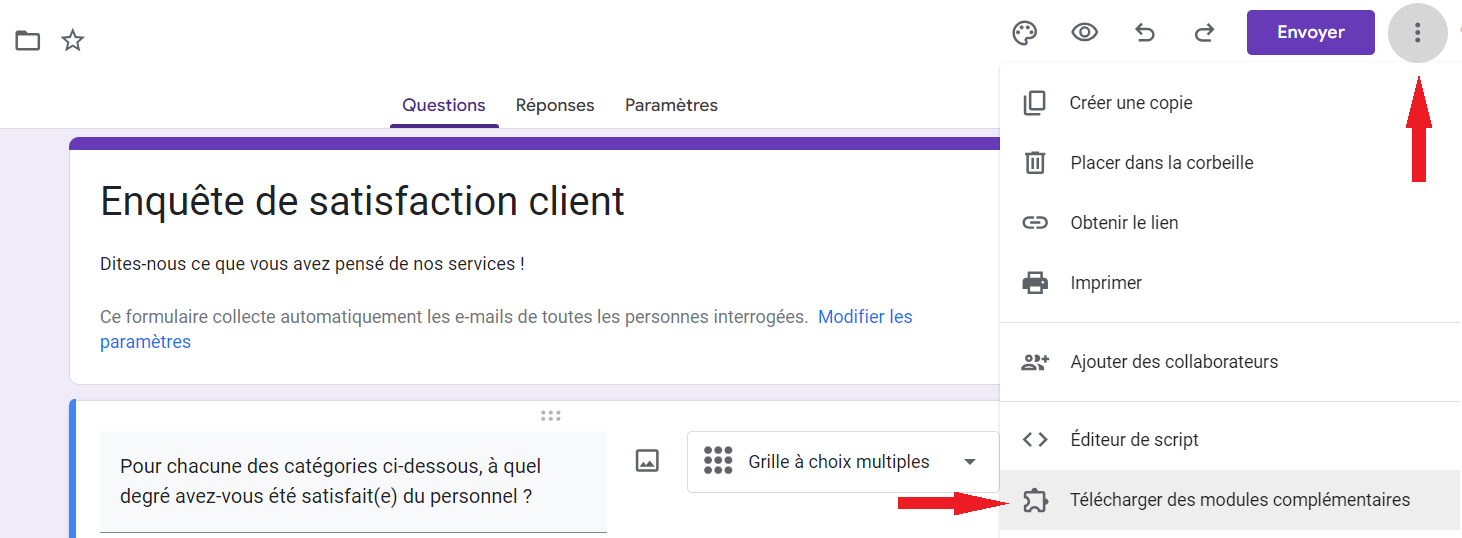
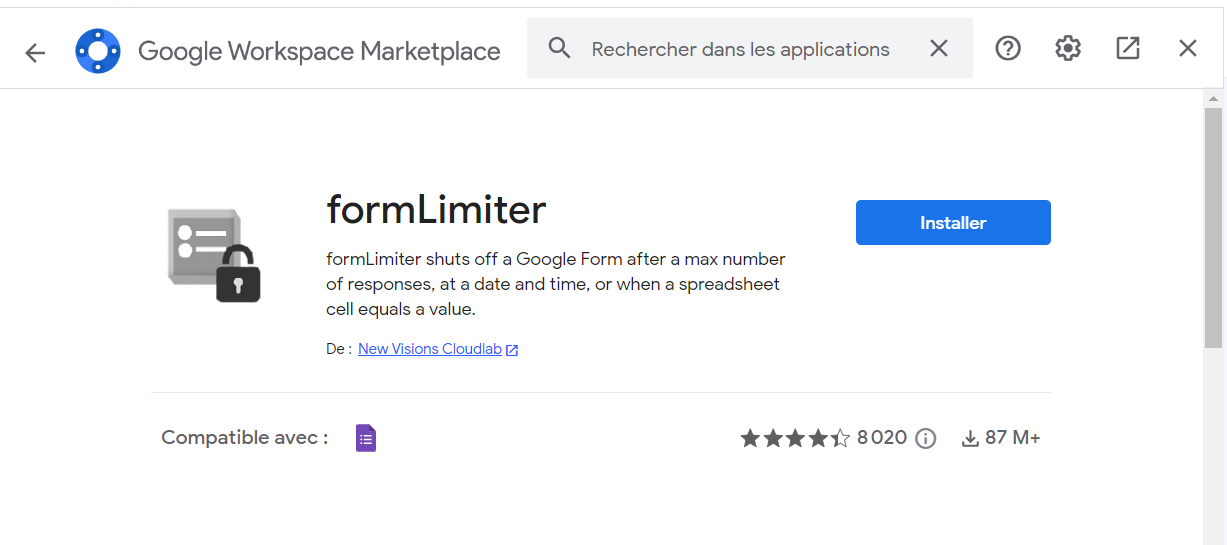
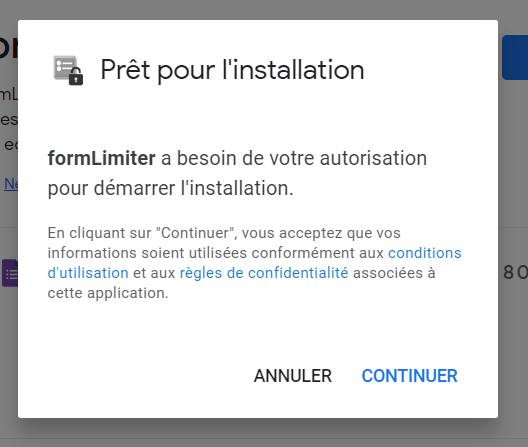
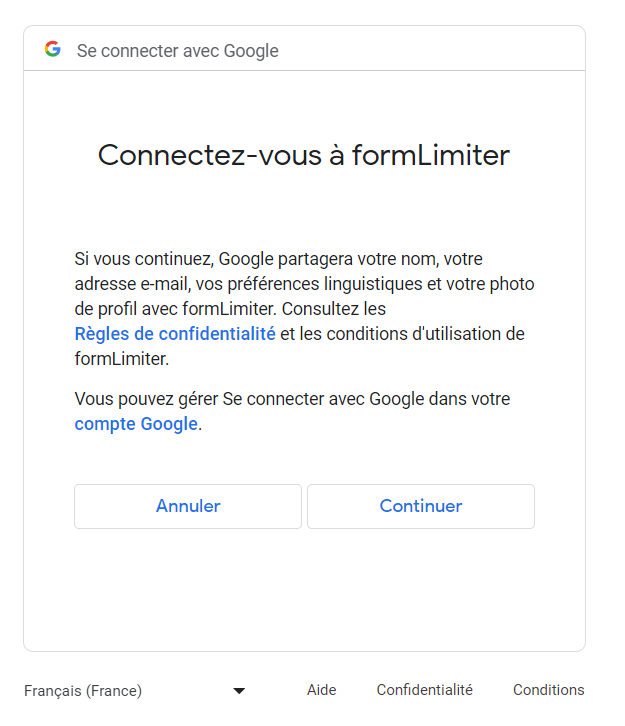
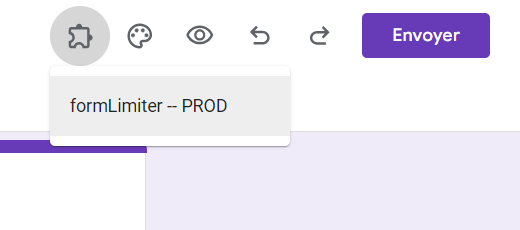
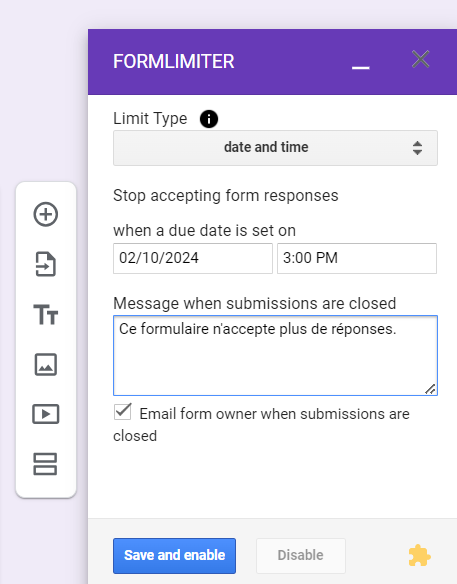
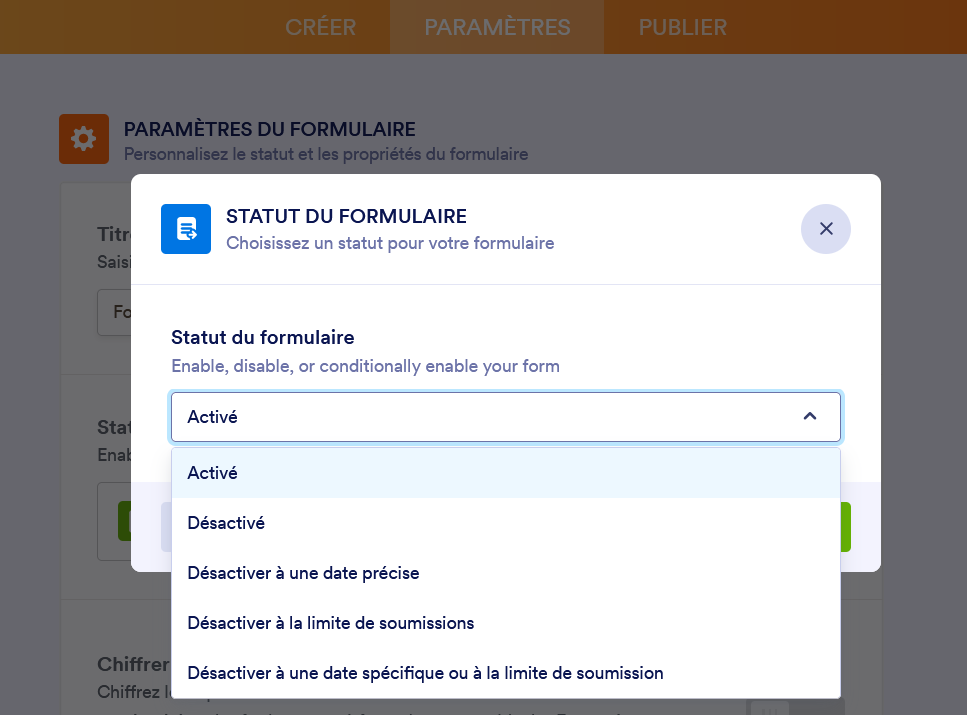
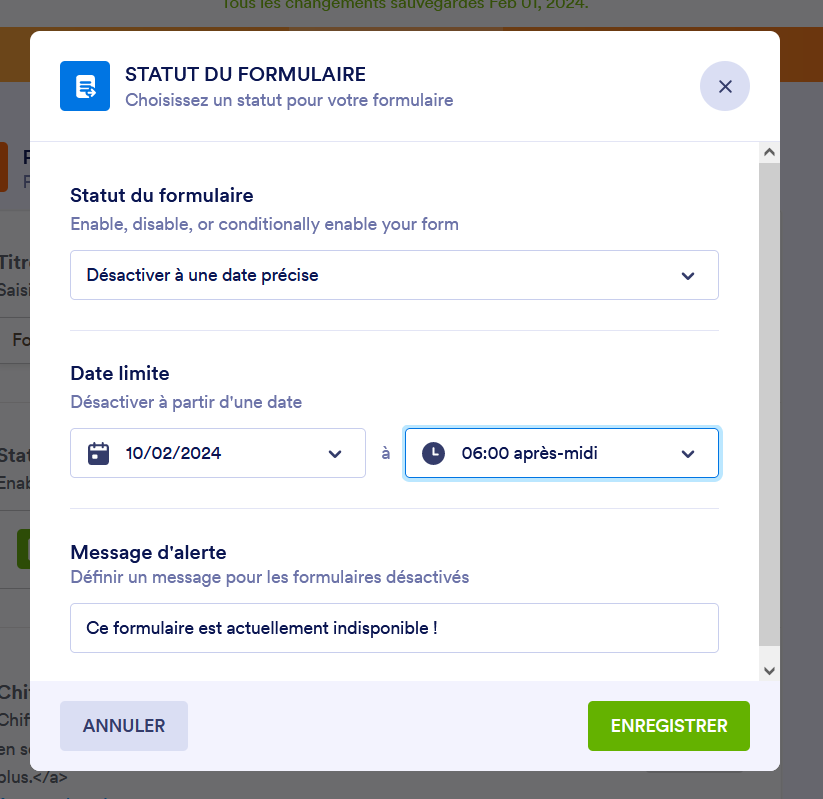
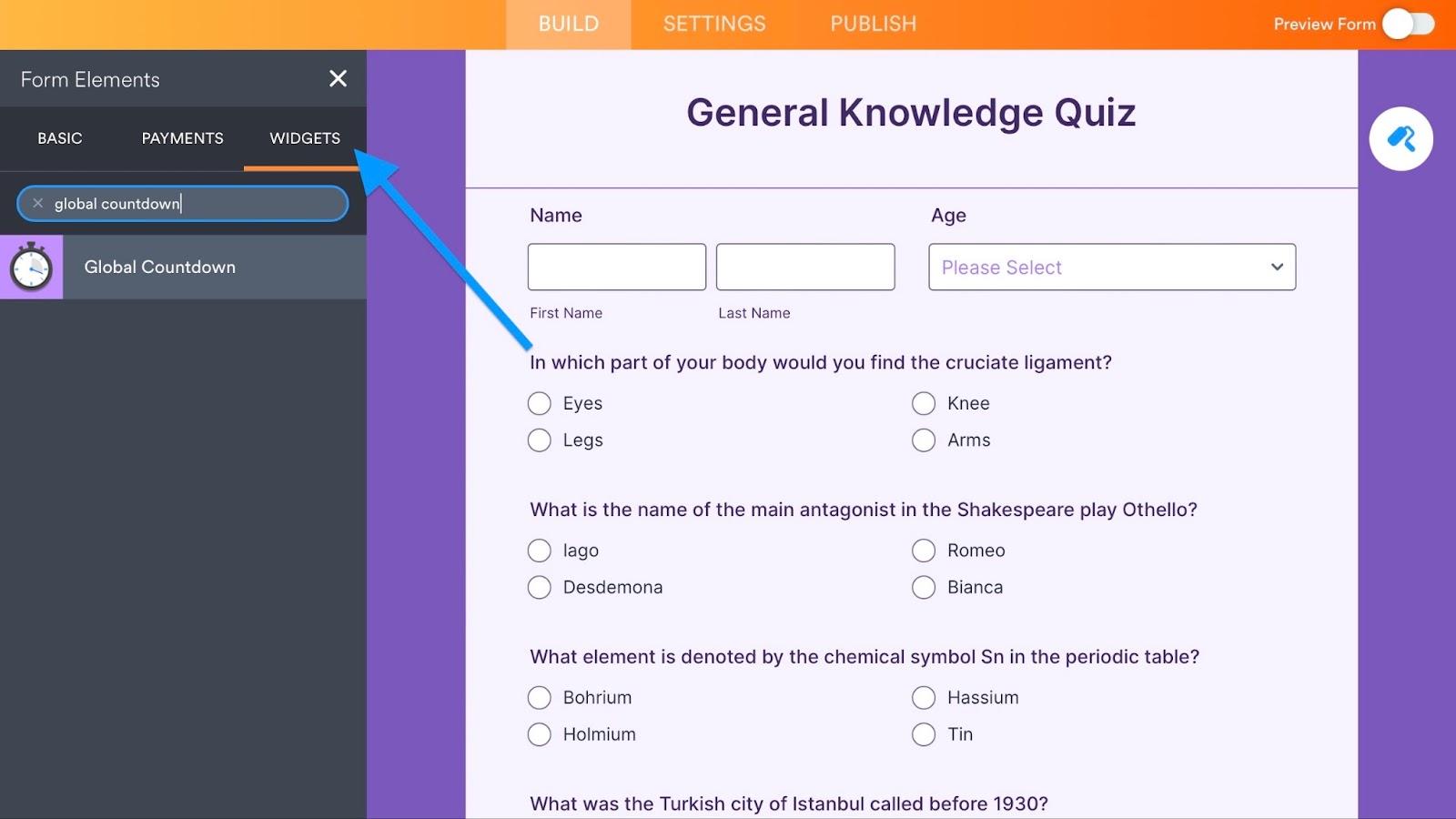
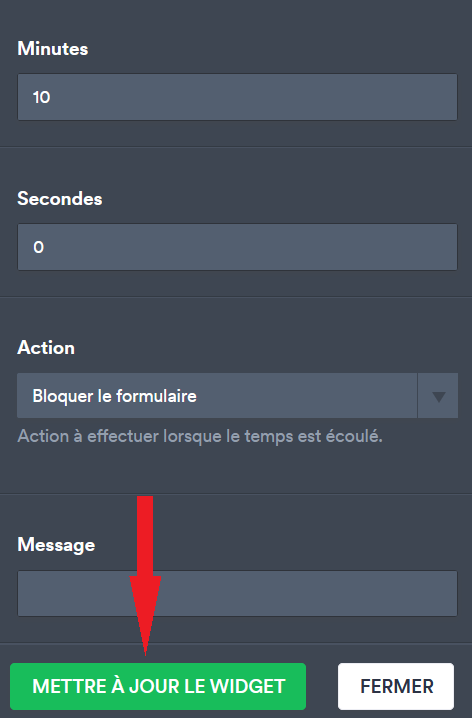










































Envoyer un commentaire: